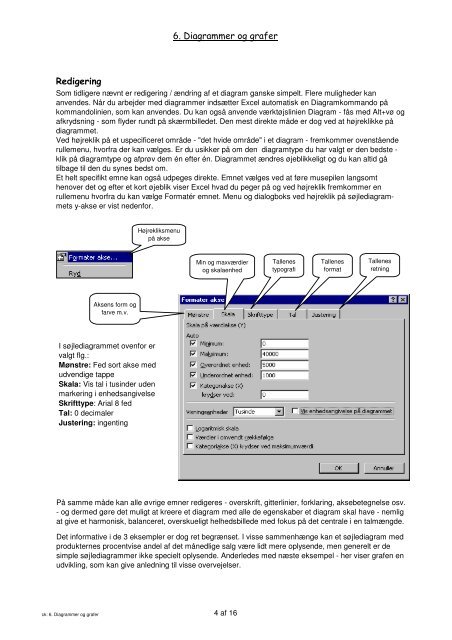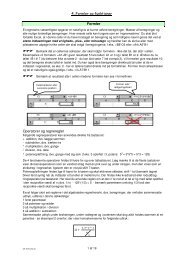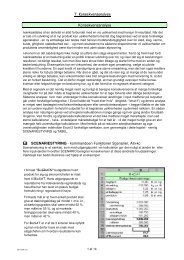Kap. 6: Diagrammer og grafer
Kap. 6: Diagrammer og grafer
Kap. 6: Diagrammer og grafer
You also want an ePaper? Increase the reach of your titles
YUMPU automatically turns print PDFs into web optimized ePapers that Google loves.
Redigering<br />
6. <strong>Diagrammer</strong> <strong>og</strong> <strong>grafer</strong><br />
Som tidligere nævnt er redigering / ændring af et diagram ganske simpelt. Flere muligheder kan<br />
anvendes. Når du arbejder med diagrammer indsætter Excel automatisk en Diagramkommando på<br />
kommandolinien, som kan anvendes. Du kan <strong>og</strong>så anvende værktøjslinien Diagram - fås med Alt+vø <strong>og</strong><br />
afkrydsning - som flyder rundt på skærmbilledet. Den mest direkte måde er d<strong>og</strong> ved at højreklikke på<br />
diagrammet.<br />
Ved højreklik på et uspecificeret område - "det hvide område" i et diagram - fremkommer ovenstående<br />
rullemenu, hvorfra der kan vælges. Er du usikker på om den diagramtype du har valgt er den bedste -<br />
klik på diagramtype <strong>og</strong> afprøv dem én efter én. Diagrammet ændres øjeblikkeligt <strong>og</strong> du kan altid gå<br />
tilbage til den du synes bedst om.<br />
Et helt specifikt emne kan <strong>og</strong>så udpeges direkte. Emnet vælges ved at føre musepilen langsomt<br />
henover det <strong>og</strong> efter et kort øjeblik viser Excel hvad du peger på <strong>og</strong> ved højreklik fremkommer en<br />
rullemenu hvorfra du kan vælge Formatér emnet. Menu <strong>og</strong> dial<strong>og</strong>boks ved højreklik på søjlediagrammets<br />
y-akse er vist nedenfor.<br />
Aksens form <strong>og</strong><br />
farve m.v.<br />
I søjlediagrammet ovenfor er<br />
valgt flg.:<br />
Mønstre: Fed sort akse med<br />
udvendige tappe<br />
Skala: Vis tal i tusinder uden<br />
markering i enhedsangivelse<br />
Skrifttype: Arial 8 fed<br />
Tal: 0 decimaler<br />
Justering: ingenting<br />
Højrekliksmenu<br />
på akse<br />
Min <strong>og</strong> maxværdier<br />
<strong>og</strong> skalaenhed<br />
Tallenes<br />
typ<strong>og</strong>rafi<br />
Tallenes<br />
format<br />
Tallenes<br />
retning<br />
På samme måde kan alle øvrige emner redigeres - overskrift, gitterlinier, forklaring, aksebetegnelse osv.<br />
- <strong>og</strong> dermed gøre det muligt at kreere et diagram med alle de egenskaber et diagram skal have - nemlig<br />
at give et harmonisk, balanceret, overskueligt helhedsbillede med fokus på det centrale i en talmængde.<br />
Det informative i de 3 eksempler er d<strong>og</strong> ret begrænset. I visse sammenhænge kan et søjlediagram med<br />
produkternes procentvise andel af det månedlige salg være lidt mere oplysende, men generelt er de<br />
simple søjlediagrammer ikke specielt oplysende. Anderledes med næste eksempel - her viser grafen en<br />
udvikling, som kan give anledning til visse overvejelser.<br />
ck: 6. <strong>Diagrammer</strong> <strong>og</strong> <strong>grafer</strong><br />
4 af 16